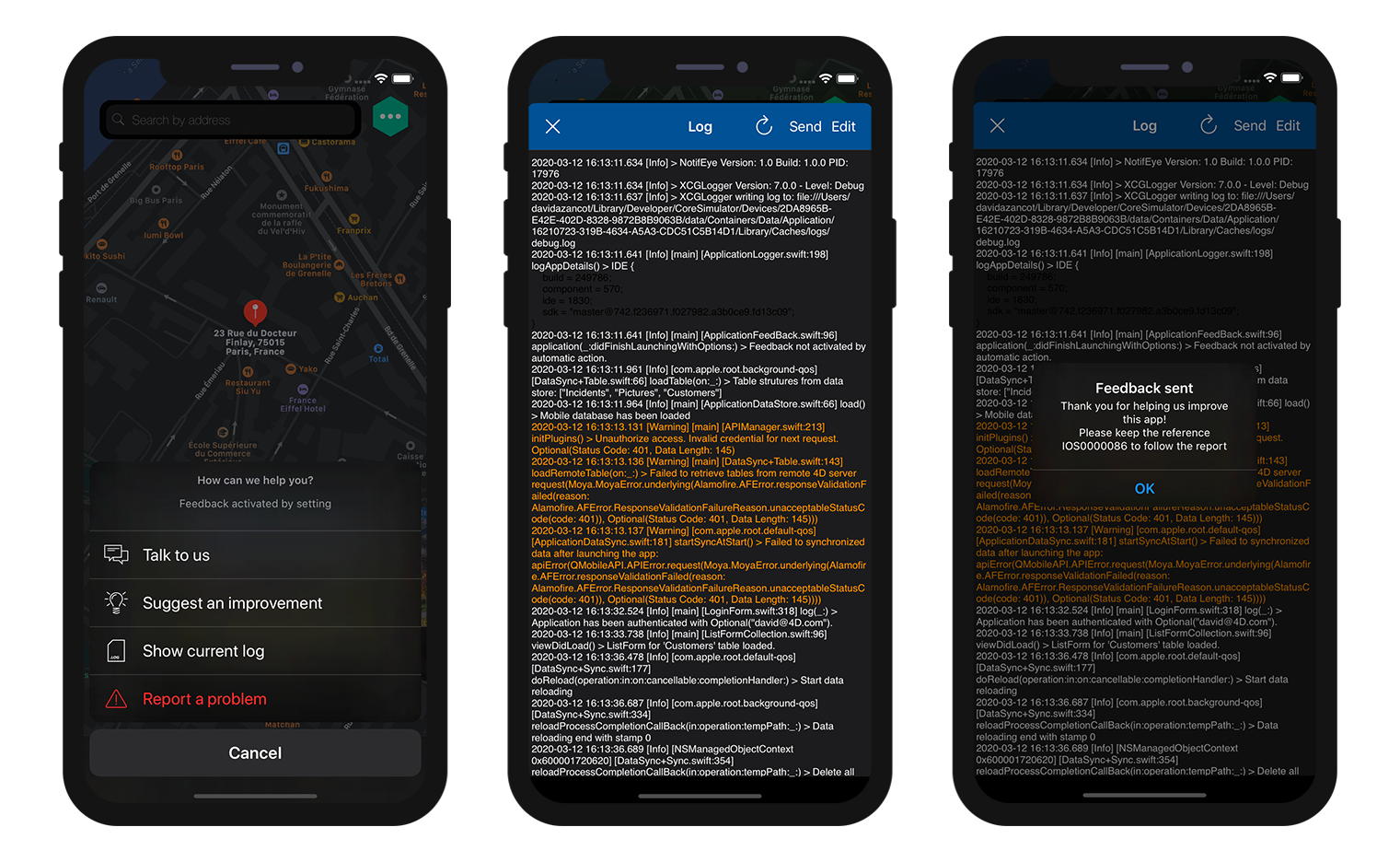From your iPhone and Xcode
Debug from Xcode
Si tiene problemas durante el proceso de creación, puede abrir su proyecto generado con Xcode seleccionando la opción Abrir el producto con Xcode en el menú Project.
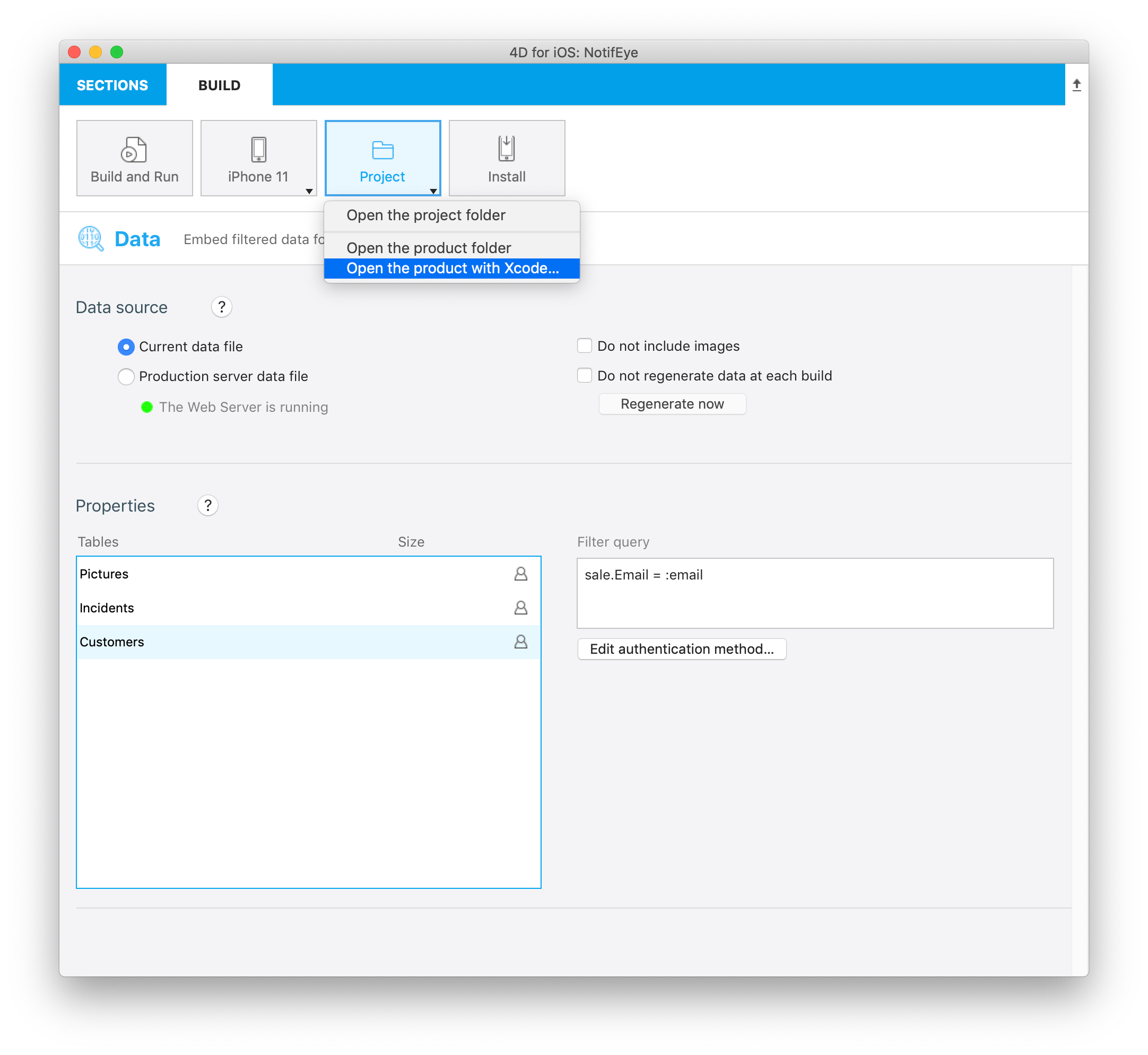
Desde aquí puede lanzar su aplicación en el simulador haciendo clic en el botón Generar y obtener todos los historiales en la parte inferior del espacio de trabajo Xcode.
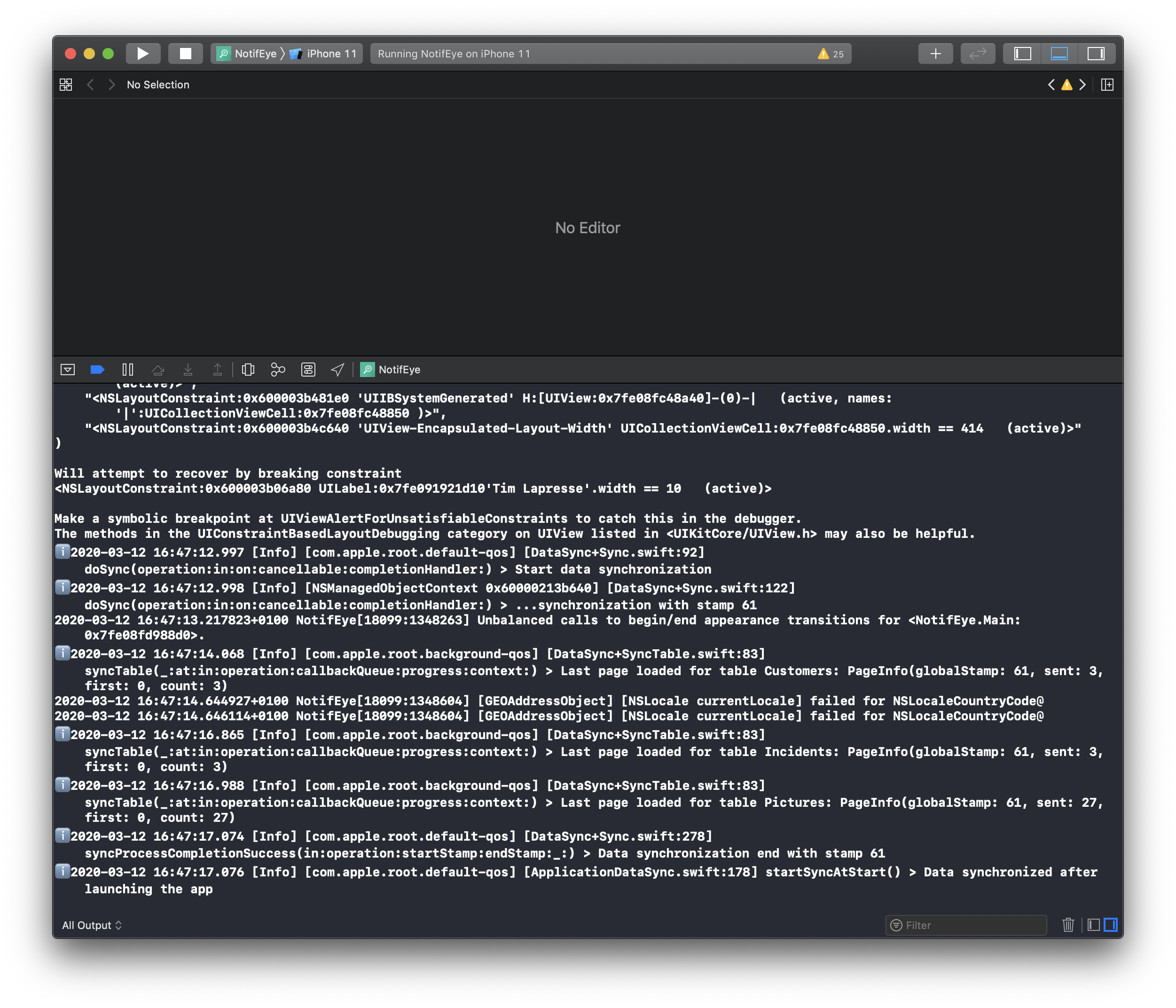
Logger (registrador)
Un registrador es un objeto que le permitirá registrar y rastrear.
Para eso utilizamos XCGLogger.
Encontrará la definición de los parámetros del registrador en su proyecto Xcode/Settings/Settings.plist.
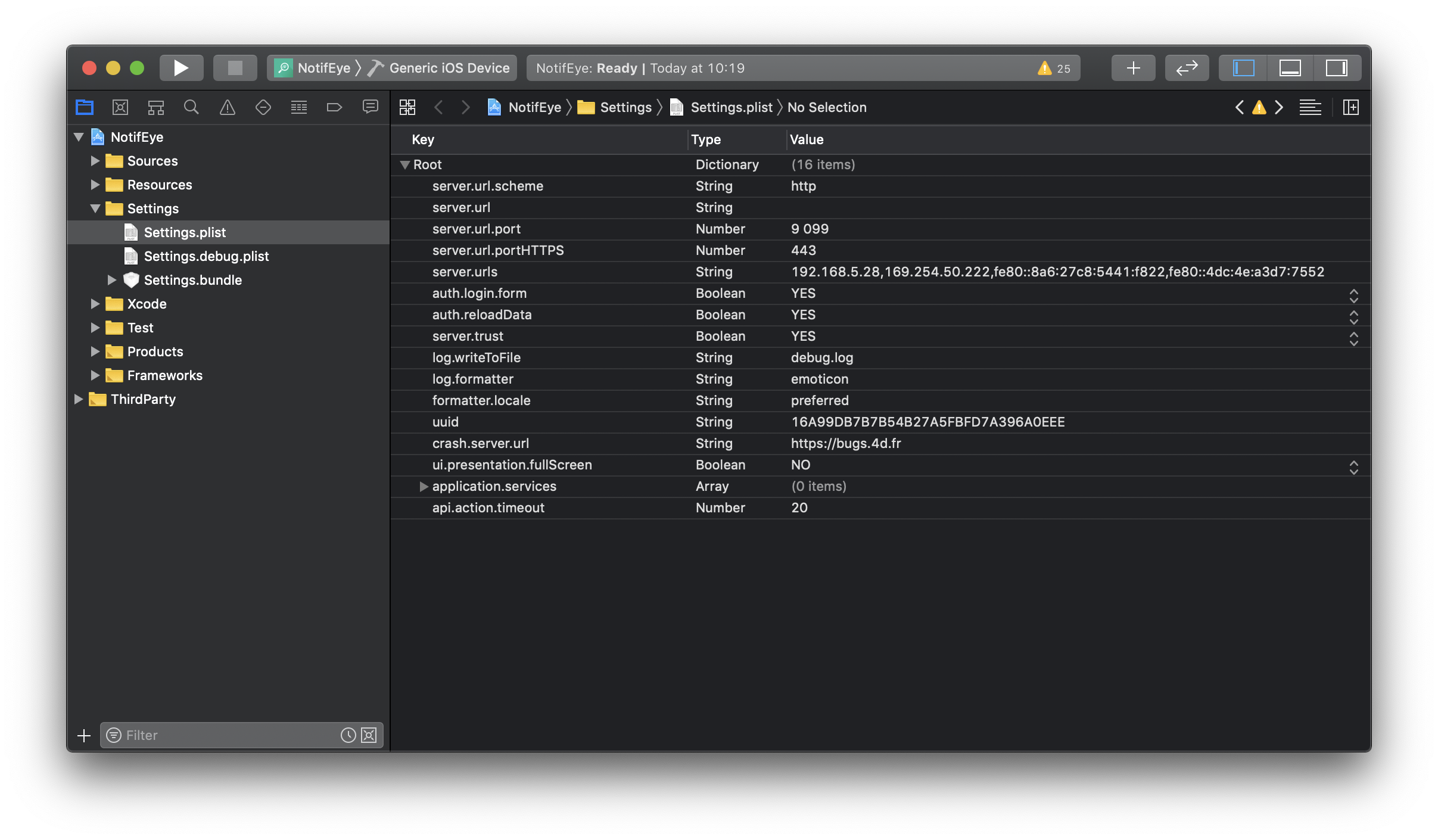
Niveles
Puede filtrar y mostrar diferentes niveles de registro en su consola agregando log.level en su archivo Settings.plist.
Para hacerlo, agregue una línea haciendo clic derecho en el archivo Settings.plist e ingrese:
- log.level como llave
- Número como tipo
- 3 como valor (por ejemplo)
Los valores disponibles son los siguientes:
- 0 para verbose
- 1 para la depuración
- 2 para info (valor por defecto)
- 3 advertencia
- 4 error
- 5 severo
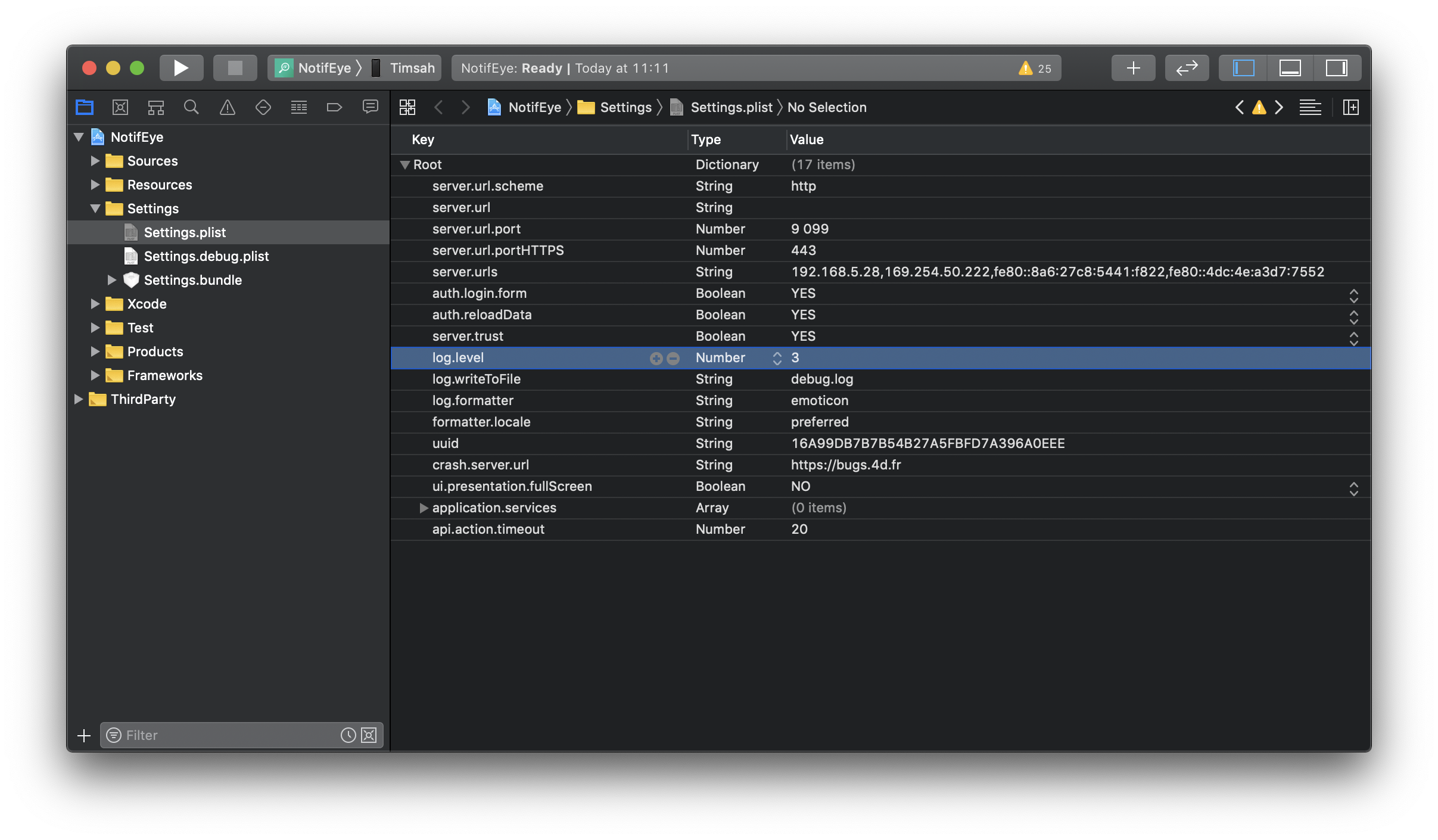
Entonces, para este ejemplo, si define el valor log.level Value en 3, obtendrá una advertencia, un error y un severo en su consola Xcode.
Formato
Puede mostrar diferentes indicadores visuales en la consola Xcode para resaltar diferentes tipos de historiales.
Para hacerlo, solo tiene que abrir su proyecto Xcode/Settings/Settings.plist
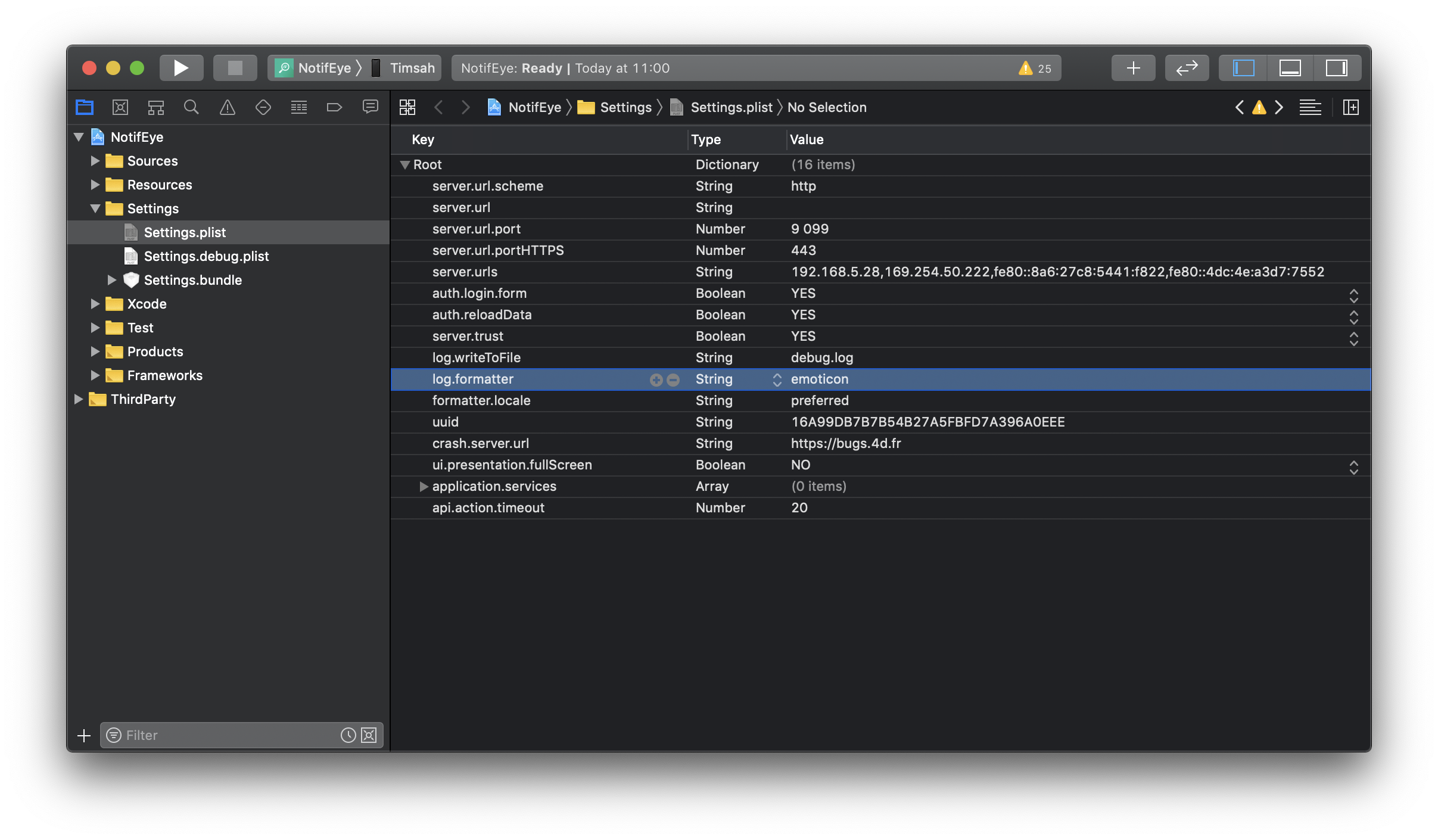
Emoticones
- prefixes[.verbose] = "🗯"
- prefixes[.debug] = "🔹"
- prefixes[.info] = "ℹ️"
- prefixes[.warning] = "⚠️"
- prefixes[.error] = "‼️"
- prefixes[.severe] = "💣"
Círculos
- prefixes[.verbose] = "🔘"
- prefixes[.debug] = "🔵"
- prefixes[.info] = "⚪"
- prefixes[.warning] = "☢️"
- prefixes[.error] = "🔴"
- prefixes[.severe] = "⚫"
Debug from your iPhone
This feature requires that you have enabled the Apple Device Developer Mode.
From your app, if you have a crash, you can display, edit and send feedback.
Para eso:
- Vaya a la configuración de su iPhone
- encuentre su aplicación desplazándose hacia abajo
- Active los comentarios
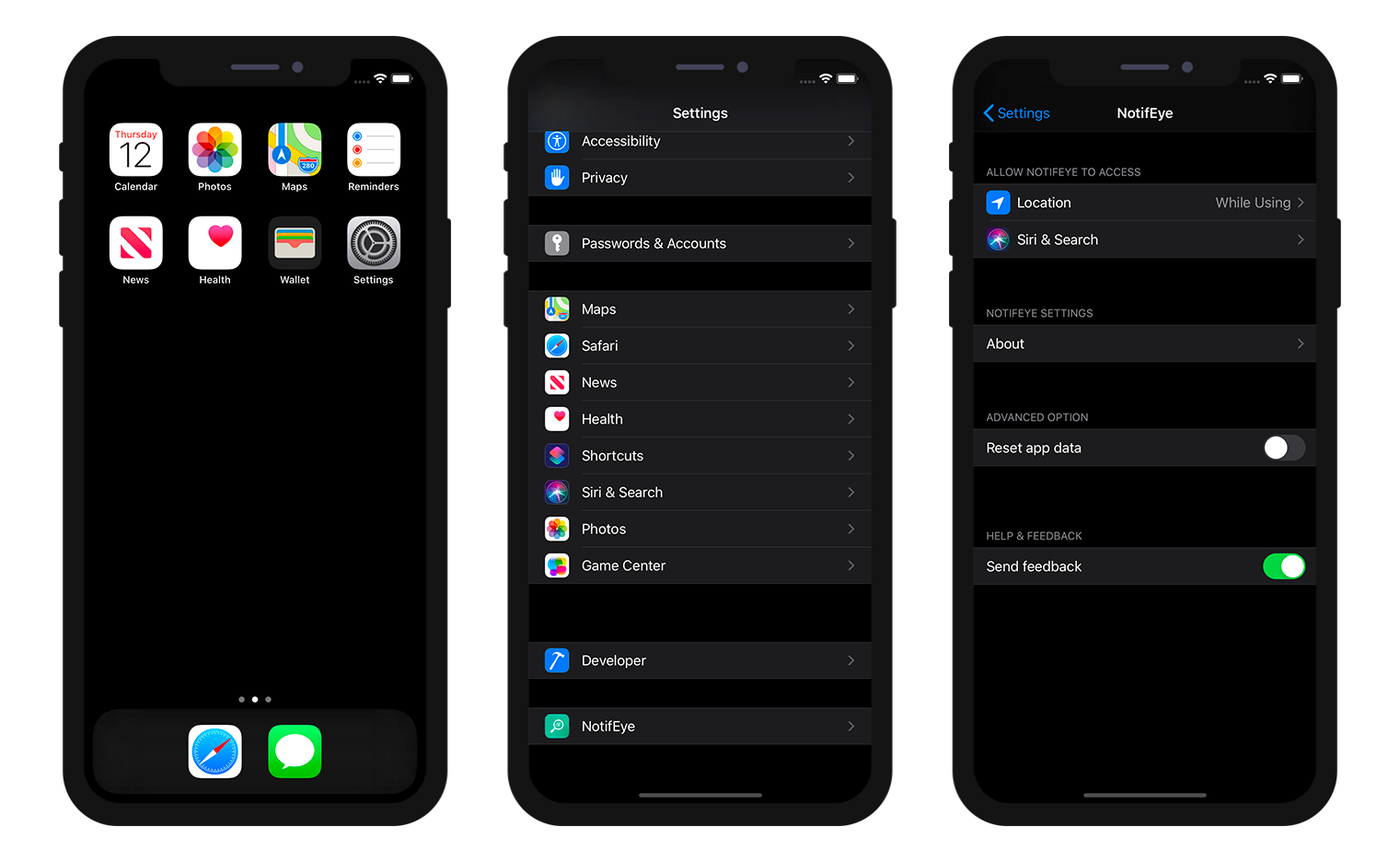
A partir de aquí, lo único que tiene que hacer es volver a abrir su aplicación. Aparecerá una hoja de acción que le permitirá:
- Enviar mensajes
- Sugerir una mejora
- Mostrar el historial actual
- Reportar un problema